في عدة مناسبات ، قد يحدث أن يقوم شريك أو زميل أو رجل أعمال آخر بالتوقيع على مستند في القسم المخصص لك ، لذلك يجب أن تجد طريقة لتصحيح الخطأ وإزالة التوقيع الرقمي من مستند PDF.
لهذا السبب ، سنشرح خلال الإدخال عدة إجراءات يمكنك استخدامها لمحو التوقيعات الرقمية دون الحاجة إلى التعقيد بسبب الخطأ. أيضًا ، إذا كان المستند يحتوي على عدد كبير جدًا من الصفحات ، فيمكنك أيضًا إزالة صفحة من مستند PDF الخاص بك .
ما هي المتطلبات التي يجب استيفاؤها لإزالة التوقيع؟
سواء كنت أنت من وقعت على المستند أو شخصًا آخر ، ولكنك تحتاج إلى منع التوقيع الذي يمكن عرضه في ملف PDF ، يجب أن تفي بمتطلبات معينة تسمح بإزالة الختم الشخصي ، ويمكن أن يتراوح من كونك مالكًا لـ المستند الذي يحتوي على كلمة مرور ذلك التوقيع.
عندما يتعلق الأمر بالملفات التي تحتوي على معرفات طلبات قانونية ، فبمجرد توقيعها ، يتم قفلها بقصد عدم إمكانية إجراء تغييرات لاحقًا. وللسبب نفسه ، فإن هذه الفئة من المستندات التي تحتوي على معرّفات الشهادات الرقمية لها متطلبات للوفاء بها اعتمادًا على البلد الذي توجد فيه.

كن الشخص الذي وقع الوثيقة
في حالة كونك أنت من أنشأت المستند حيث تم العثور على التوقيع ، يمكنك إزالة الختم المذكور ومتابعة تحرير الملف أو متابعة العمل عليه.
لحذفه ، سيتعين عليك فقط وضع نفسك على التوقيع ، والنقر فوق الزر الأيمن للدورة وتحديد خيار حذف التوقيع.
إذا كانت الحالة لم تكن أنت ، ولكن شخصًا آخر قام بالتوقيع ، فيجب عليك إرسال مستند PDF مع طلب لإزالة توقيعك الخاص ومشاركة الملف مرة أخرى ، أو في حالة فشل ذلك ، أرسل نسخة مرة أخرى. ملف بدون التوقيع عليه.
احصل على كلمة المرور الخاصة بالتوقيع
هذا المطلب مخصص لأولئك المستخدمين الذين يمكنهم تنفيذ إجراء إزالة توقيع PDF باستخدام Adobe Acrobat ، حيث تتطلب هذه الخدمة وجود جميع كلمات المرور اللازمة ، بالإضافة إلى تحديد الهوية الرقمية لإعادة التوقيع.
ما هو الإجراء لإزالة التوقيع من الوثيقة؟
هناك نوعان من الإجراءات التي يمكن استخدامها عندما يكون من الضروري إزالة ختم شخصي ، مثل توقيع فرد أو حذف نصوص من ملف ، وكلاهما خطوة بخطوة ليست معقدة بالنسبة لمن يقوم بهذه العملية ، لذلك يمكنك اختر أفضل وصول أو الأقل تعقيدًا.
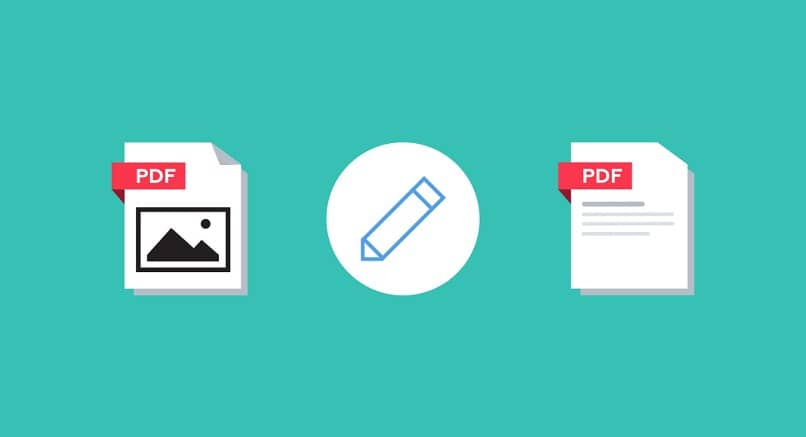
من Adobe Acrobat
إذا تم إنشاء الملف من Adobe Acrobat. فهذا يعني أنه يحتوي بالفعل على جميع المتطلبات الضرورية للخدمة ، وهي كلمات المرور ، وبالتالي ، فإن الإجراء بسيط للغاية لحذف التوقيع باستخدام خيار الحذف.
مع العلم أن لديك كلمات المرور . يجب عليك لاحقًا التأكد من أن لديك تعريفًا عامًا كما ذكرنا سابقًا ، والآن عليك فقط المتابعة خطوة بخطوة:
- افتح ملف PDF أولاً.
- انتقل إلى خيار الأدوات وتابع لتحديد المحتوى.
- ثم تابع لتحديد الكائن.
- أخيرًا ، انقر فوق حقل التوقيع للنقر لاحقًا فوق مفتاح الحذف.
هناك إجراء آخر لإزالة توقيع مستند PDF بواسطة Adobe Acrobat . مثل السابق ، عمليته بسيطة:
- إذا كنت ترغب في حذف جميع التوقيعات الرقمية الموجودة في مستندات PDF ، فانقر فوق خيار حذف جميع حقول التوقيع الموجود في أداة التوقيعات بالقائمة التي تظهر لنا اللوحة.
- عندما يتعلق الأمر بملف PDF يحتوي على أكثر من توقيع واحد . لكننا نريد حذف أحدث توقيع ، وترك الآخر كما هو في عملية الحذف ، فيجب أن يعود إلى الإصدار السابق لتطبيق التوقيع الأخير على يتم حذفها.
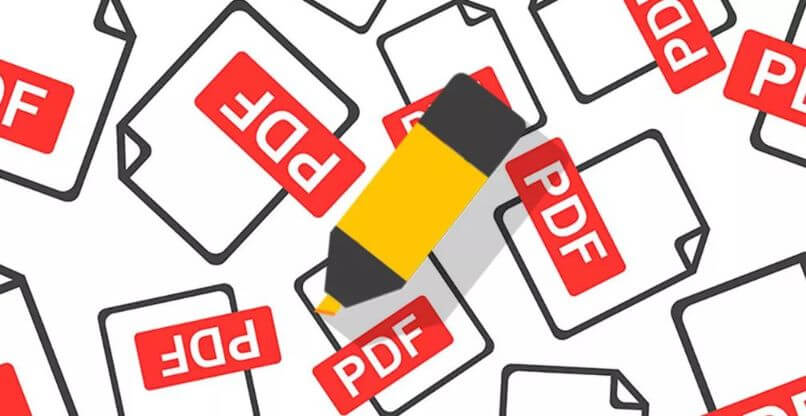
Wondershare PDFelement
Wondershare PDFelement هو برنامج للتوقيعات الشخصية على مستندات PDF . وبالتالي ، يستفيد العديد من المستخدمين من هذه الخدمة لسهولة الحصول على سجل التوقيع الإلكتروني القياسي في الصناعة.
إن وجود برنامج مخصص لموضوع التوقيعات يمكن أن يجعل العملية أسهل مما قد تكون عليه بالفعل . بغض النظر عما إذا كان الأمر يتعلق بإضافة التوقيع أو إزالته .
- أول شيء يجب عليك فعله هو التأكد من تثبيت PDFelement بالفعل على جهاز الكمبيوتر الخاص بك لمتابعة فتحه.
- بمجرد فتحه . سيعطينا صفحته الرئيسية التي سنختار فيها المجلد الذي يشير إلى فتح ، لأنه سيُظهر لنا على الفور الملفات التي قمنا بتخزينها على جهاز الكمبيوتر. لذلك. سنقوم بتحديد موقع ملف PDF الذي نحتاج إلى تعديله .
- هناك عملية أخرى يمكنك القيام بها لفتح ملف PDF المطلوب وهي سحبه وإفلاته في نفس الصفحة الرئيسية.
- بمجرد فتح المستند . تابع تحديد خيار الحماية وتابع بالنقر فوق التحقق من صحة جميع التواقيع.
- إنها فقط هذه الخطوات البسيطة لكي يعتني البرنامج بإزالة جميع التوقيعات الموجودة في مستند PDF.

في أي حالة يمكن حظر مستند PDF؟
في بداية المنشور تقريبًا ، ذكرنا أن سبب حظر مستند PDF هو احتوائه على معرف رقمي . مما يعني أن الملف ، بعد التوقيع . يصبح مستندًا للقراءة فقط للمستخدمين . ويتم مشاركته.
إذا تلقيت ملف PDF بنية التوقيع عليه ، فيمكنك القيام بذلك . ولكن لن تتمكن من تحريره بعد أن تقوم بلصق ختمك الشخصي إذا لم تكن أنت من قام بإنشائه.
من ناحية أخرى . عندما يقوم المستخدم بالتوقيع بحظر مستند PDF بعد وضع التوقيع الخاص به ، سيكون الملف للقراءة فقط لكل من الأشخاص الآخرين الذين يتلقونه وللموقع نفسه . يمكنك أيضًا إضافة ملفات PDF إلى العروض التقديمية من Google .




